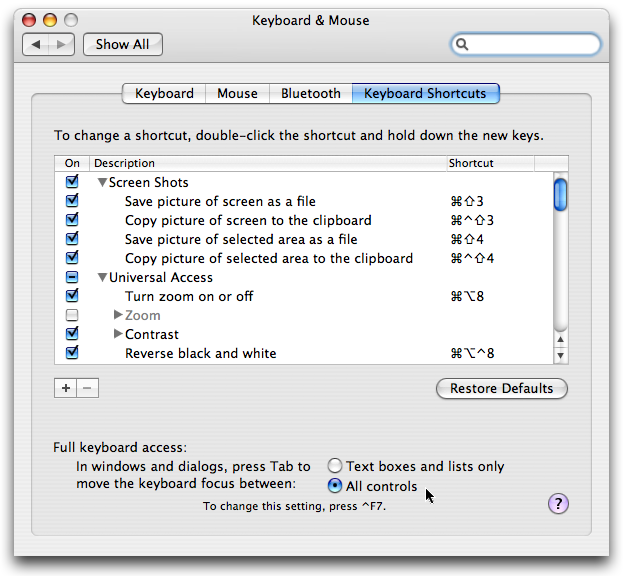Al no incluir botones, Apple hizo queinterfaz para AirPods inexistente. Pero eso está bien porque están llenos de sensores, para que sepan cuándo están en sus oídos y cuándo los toca dos veces. Y puedes configurar todas esas cosas.
Los sensores integrados en cada par de AirPodsPermitir algunas excelentes características. Por ejemplo, fuera de la caja (y de forma predeterminada), la detección automática de oído significa que AirPods comenzará la reproducción de audio cuando se los ponga en los oídos. Van un paso más allá al pausar ese audio cuando los vuelves a sacar, y ambas cosas pueden ser geniales si no quieres hurgar con tu iPhone, iPad o Mac para detener tu audio.
Aunque conveniente a veces, el oído automáticoLa detección puede interferir. Un ejemplo podría ser si estás escuchando música pero quieres sacar un AirPod para escuchar a alguien o tal vez escuchar un anuncio en el transporte público. Con la detección automática del oído habilitada, su audio se detendrá. Si no desea que eso suceda, pero en lugar de que el sonido continúe sonando en su otro oído, debe deshabilitar la función por completo.
Hay más sobre cómo funcionan los sensores de sus AirPodspara ti también. Mencionamos anteriormente que no tienen ningún botón, entonces, ¿cómo haces algo tan simple como saltear una pista? Tocas dos veces la oreja, así es como. Ese doble toque se puede usar para algunas cosas diferentes, como pedirle ayuda a Siri o pausar tu música. Apple establece algunas de estas acciones de forma predeterminada, pero si desea tomar sus propias decisiones sobre lo que debe hacer un doble toque, puede hacerlo.
Explicaremos cómo hacer todo eso a continuación, pero comencemos con la detección del oído, primero.
Cómo deshabilitar la detección automática de oídos
Para comenzar, asegúrese de que sus AirPods estén activos en su iPhone o iPad, y luego abra la aplicación Configuración. A continuación, toque "Bluetooth".

Encuentra la entrada para tus AirPods y toca el ícono "i" al lado.
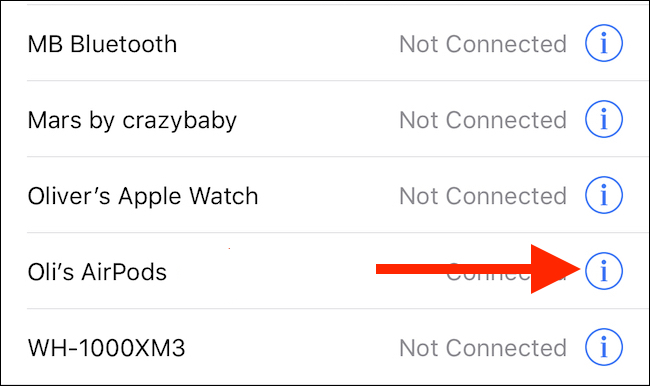
Finalmente, mueva el interruptor para la detección automática del oído a la posición "Off".

Eso es todo al respecto. Si cambia de opinión y desea volver a habilitar la detección automática del oído, cambie esa palanca a la posición "Encendido".
Cómo cambiar las acciones de doble toque
Cada uno de tus AirPods tiene sensores, por lo quesepa no solo cuándo están en sus oídos, sino cuándo los toca dos veces. Eso significa que puede asignar una acción de doble toque diferente a su oído izquierdo o derecho. Esas acciones incluyen invocar a Siri, saltar pistas y más.
Para comenzar, y con sus AirPods activos en su iPhone o iPad, abra la aplicación Configuración.
A continuación, toque "Bluetooth".

Encuentra la entrada para tus AirPods y toca el ícono "i" al lado.
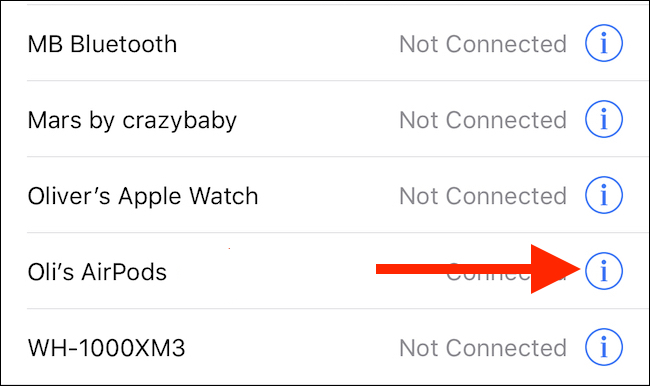
Toque "Izquierda" o "Derecha" dependiendo del AirPod para el que desea cambiar la acción de doble toque.

Finalmente, toque la acción que desea aplicar.
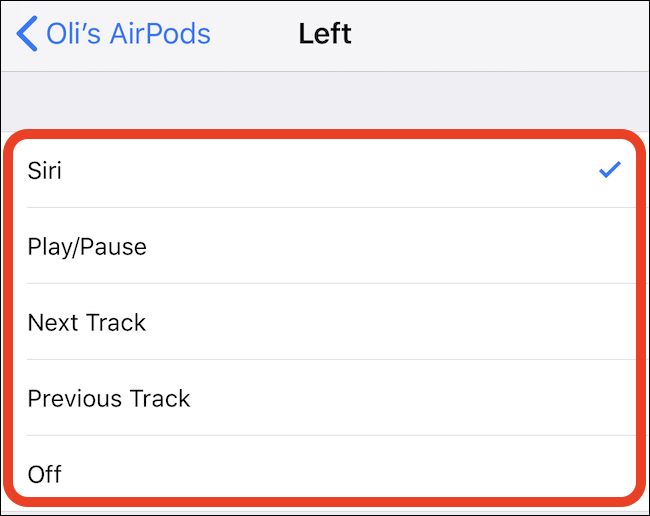
Si prefiere que no se aplique ninguna acción cuando se realiza un doble toque, toque "Desactivado".
Puede probar sus acciones recién aplicadas tocando dos veces un AirPod mientras está en su oído.